マクロを作るには準備が必要です。
リボンに「開発」タブを追加します。
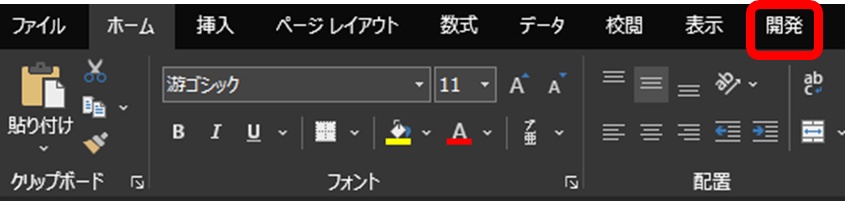
「開発」タブの追加手順
「開発」タブは次の手順でリボンに追加することができます。
①「ファイル」をクリックする
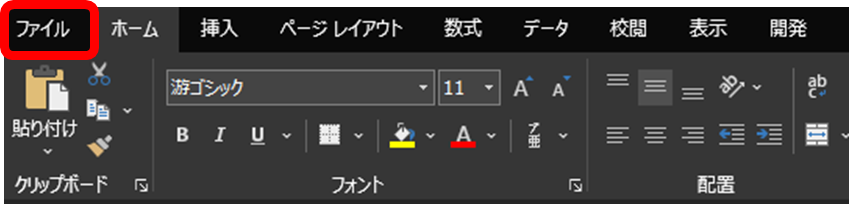
②「オプション」をクリックする
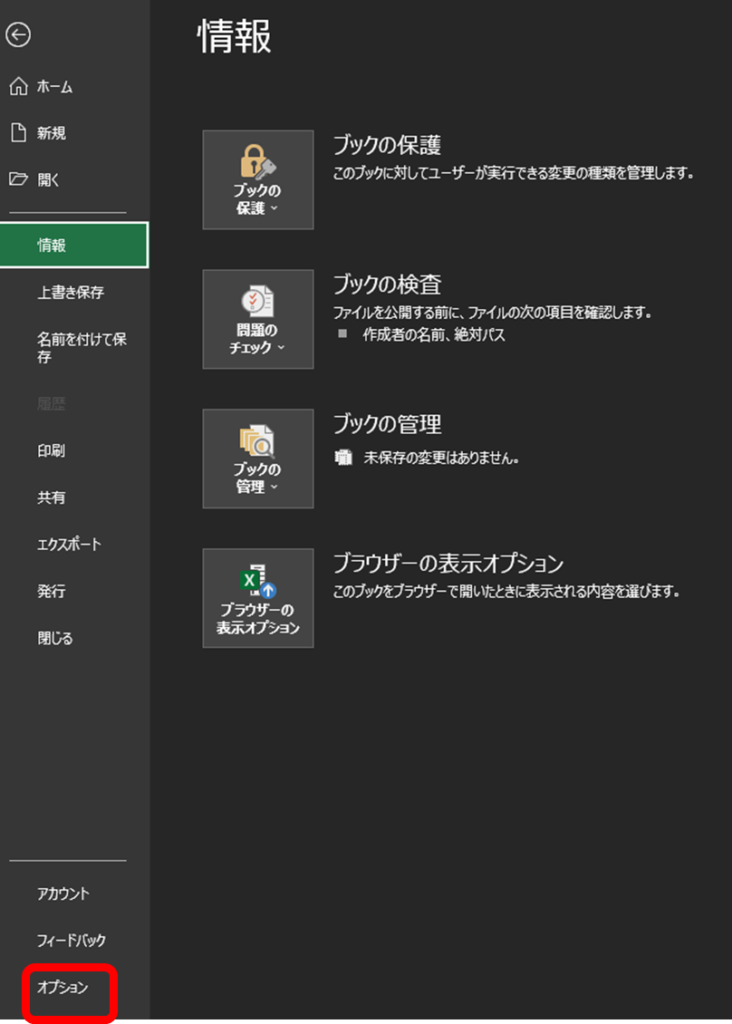
③「リボンのユーザー設定」から「開発」にチェックを入れて、「OK」をクリックする
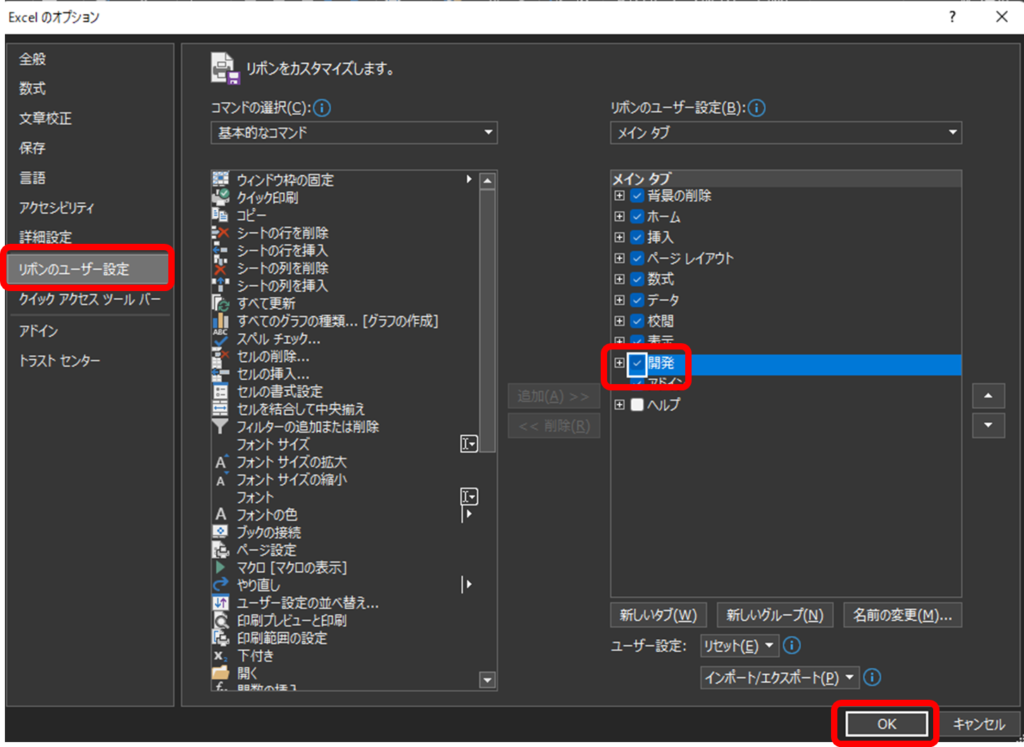
これで「開発」タブが表示されるようになります。
「開発」タブからマクロを作る
早速追加した「開発」タブを確認してみましょう。
マクロを作るには2つの方法があります。
①「マクロの記録」を使う
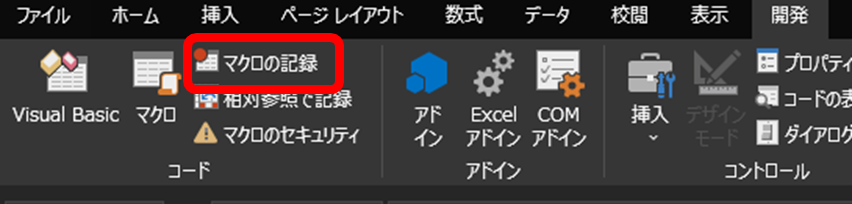
②「Visual Basic」でプログラミングする
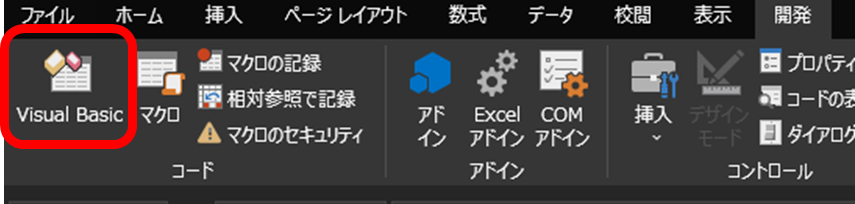
「Visual Basic」をクリックすると、VBE(Visual Basic Editor)が起動します。
簡単に言うとVBAの編集画面になります。
VBAでコードを書くにはモジュールというものを追加したり、もう少し準備が必要ですが、いったん割愛します。
ひとまずこれでマクロを作る準備は完了です。
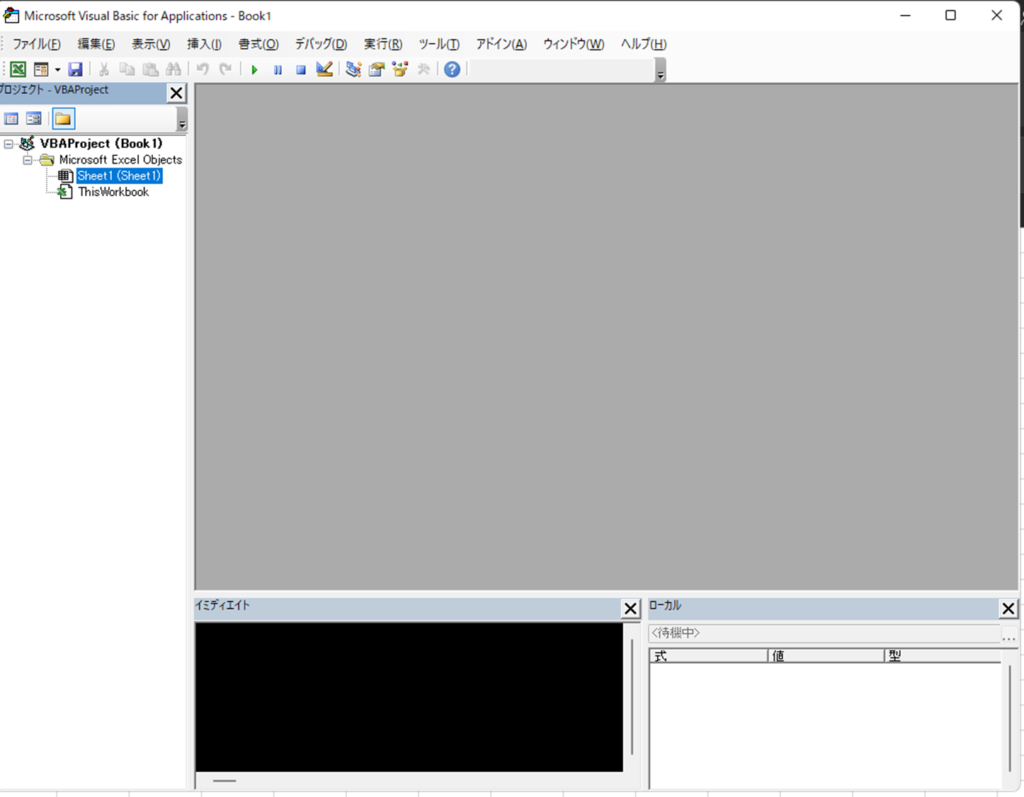
※イミディエイトウィンドウとローカルウィンドウは初期設定では非表示かもしれません。
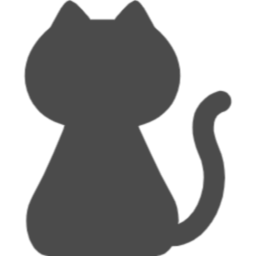
ちなみに実はVBEは、Alt+F11のショートカットキーでも起動できます



コメント